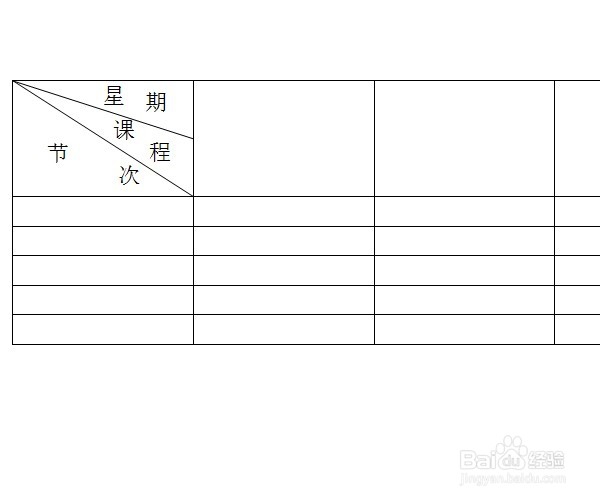1、插入——表格——插入表格,这里只是做个例子,所以直接在给出的表格中拖选了4×6的表格。
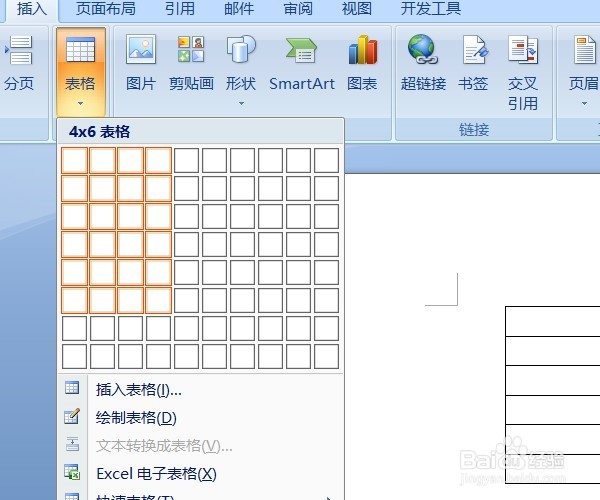
2、鼠标移至单元格内,点击表格工具栏中的布局——绘制斜线表头。

3、弹出的面板中,点击表头样式可以看到有多个样式可供选择,没点击一种,下方出现相应的样式悴匙吭佰预览。图中为样式一与样式二的预览。

4、假设制作一个课程釉涑杵抑表,以样式三为例,字体大小选择“小四”,行标题一输入“星期”,行标题二输入“课程”,列标题输入“节次”。确定。

5、因为最初没有更改单元格大小,所以,出现图中对话框,不用担心,直接确定。

6、看,已自动调节成合适大小。一个简单的斜线表头就做好了,很方便吧。